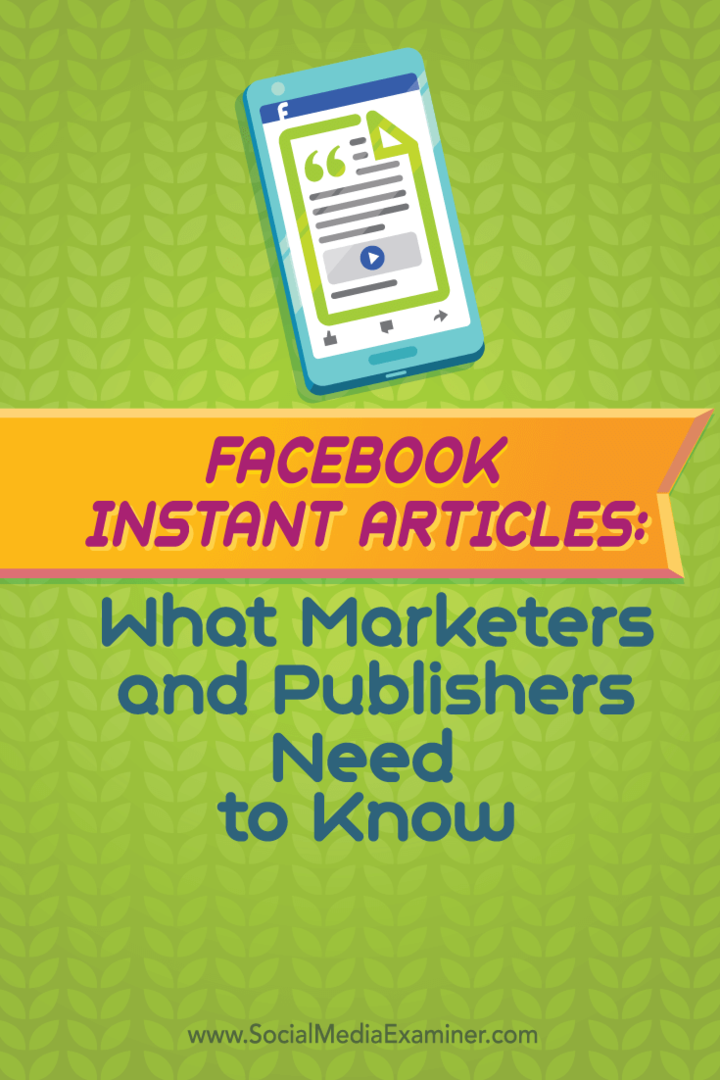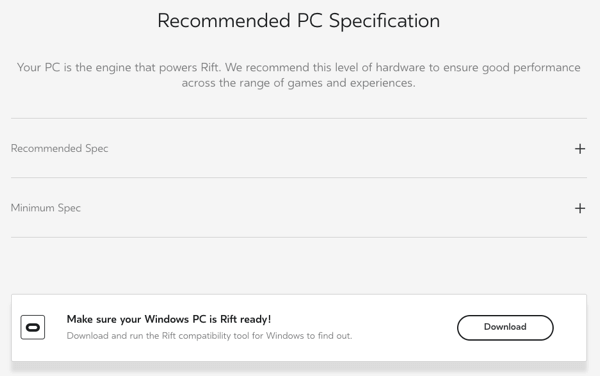Iemand betalen met Apple Pay
Appel Apple Betaalt Held / / March 24, 2020
Laatst geupdate op
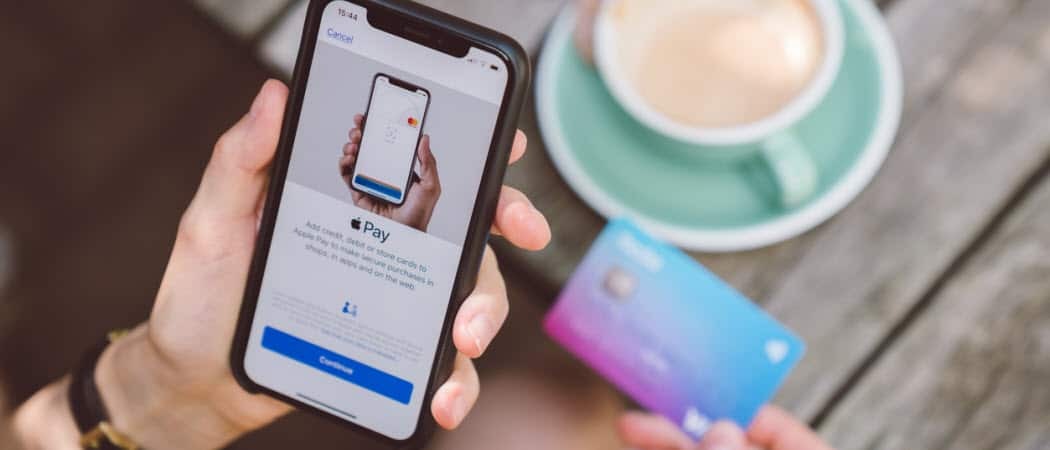
Als u eigenaar bent van een Apple-apparaat, is het gebruik van Apple Pay om individuen te betalen een handig hulpmiddel. U kunt als volgt iemand geld sturen met Apple Pay.
Met Apple Pay kunt u zowel online (via internet en ondersteunde apps) als in fysieke winkels aankopen doen met ondersteunde Apple-apparaten, waaronder iPhone, iPad, Apple Watch en Mac. Er zijn verschillende manieren om dit te doen, die we hebben opgemerkt in een afzonderlijke post. In dit artikel leert u hoe u individuen kunt betalen, zoals familieleden of vrienden, zakenpartners en dergelijke.
Wat is Apple Pay?
Apple Pay, voor het eerst aangekondigd in 2014, is een mobiele betalings- en digitale portefeuilleservice van Apple. Aanvankelijk alleen beschikbaar in de Verenigde Staten, is Apple Pay nu overal ter wereld beschikbaar, hoewel de ondersteuning per land verschilt.
Op iPhone, iPad en Apple Watch kunt u Apple Pay gebruiken om persoonlijk aankopen te doen, via apps of via internet. In winkels vinden transacties plaats via een contactloze terminal voor verkooppunten, in combinatie met tweefactorauthenticatie. Naast uw apparaat moet u uw Touch ID, Face ID, PIN of toegangscode invoeren om een transactie te voltooien. Dezelfde beveiliging beschermt aankopen die online zijn gedaan, inclusief aankopen via webbrowsers.
Geld overmaken naar andere Apple Pay-gebruikers
Voor persoonlijke betalingen kunt u de Berichten-app op de iPhone, iPad of Apple Watch gebruiken.
Op iPhone of iPad
- Tik op de Berichten app op uw mobiele apparaat.
- Begin een nieuw gesprek of selecteer een bestaande.
- Kies de Apple Pay-knop. Als je het niet ziet, tik je op de Toepassingsknop onder aan het berichtenscherm en kies vervolgens de Apple Pay-knop.
- Kies de hoeveelheid om te versturen. Kraan Toetsenbord weergeven, indien nodig.
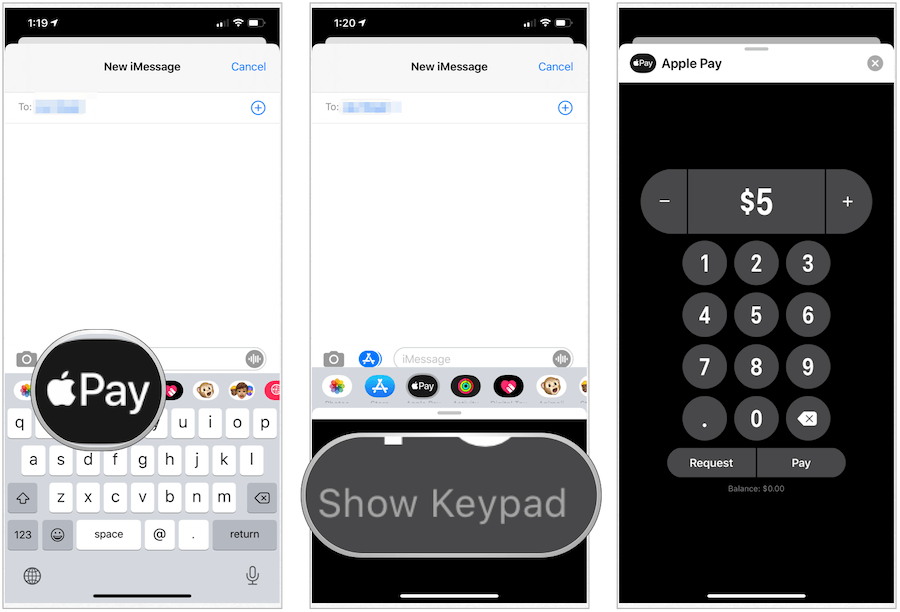
Doorgaan:
- Kraan Betalen.
- Voeg een... toe commentaar.
- Kies de Pijltje omhoog.
- Wijzig indien van toepassing uw betalingswijze.
- Bevestig uw betaling met Gezichts-ID, Tik op ID, of jouw wachtwoord.
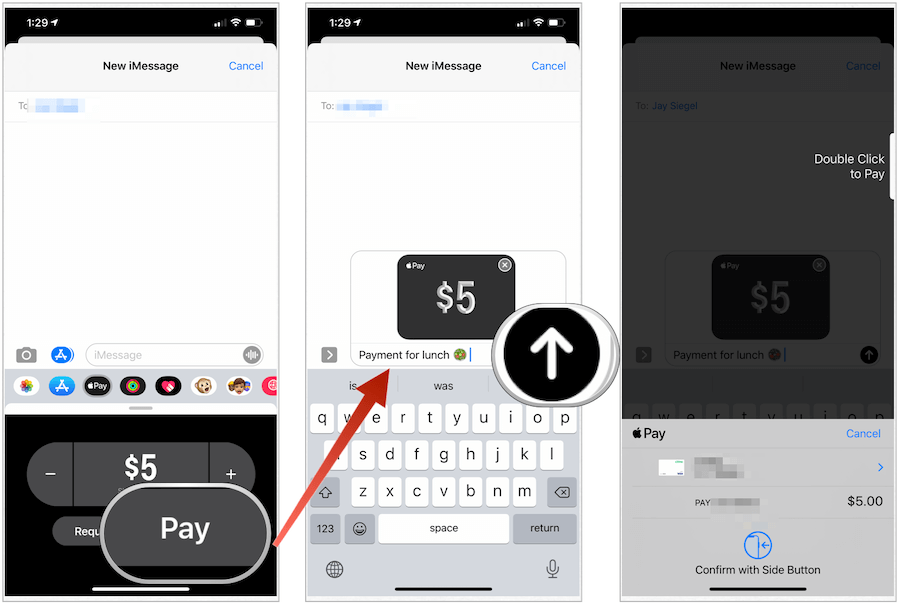
Om de betaling te annuleren
Wanneer u een betaling via de Berichten-app verzendt, moet deze door uw ontvanger worden geaccepteerd. Tot dat moment kunt u de betaling indien nodig annuleren.
Om een bestaande betaling te annuleren:
- Tik op de Berichten app op uw mobiele apparaat.
- Kies de betaling over het gesprek
- Kraan Betaling onder Nieuwste transacties in de Wallet-app.
- Selecteer Betaling nog een keer.
- Kiezen Betaling annuleren.
Als je Betaling annuleren niet ziet, heeft de persoon de betaling al geaccepteerd. Afhankelijk van de bank of kaartuitgever kan het één tot drie werkdagen duren voordat het geld is terugbetaald.
Op Apple Watch
Om een betaling aan iemand te doen vanaf uw draagbare apparaat:
- Open de Berichten app.
- Begin een nieuw gesprek of tik op een bestaande.
- Scroll naar beneden, tik op de Apple Pay-knop.
- Selecteer de hoeveelheid om te versturen.
- Kraan Betalen.
- Controleer of annuleer de betaling. Scroll naar beneden om een andere betaalmethode te selecteren.
- Dubbelklik op de zijknop om het geld te sturen.
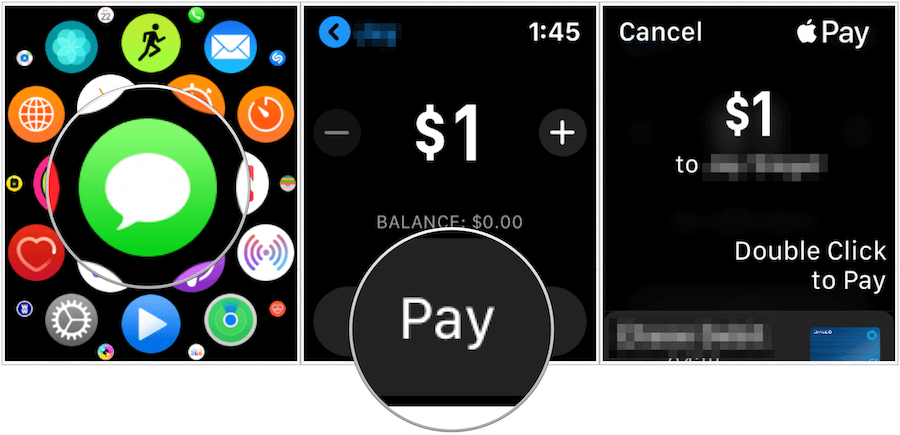
Geld aanvragen bij andere Apple Pay-gebruikers
Als je geld voor iemand verwacht, kun je een verzoek indienen via je mobiele apparaat of Apple Watch.
- Tik op de Berichten app op uw mobiele apparaat.
- Begin een nieuw gesprek of selecteer een bestaande.
- Kies de Apple Pay-knop. Als je het niet ziet, tik je op de Toepassingsknop onder aan het berichtenscherm en kies vervolgens de Apple Pay-knop.
- Kies de bedrag aan te vragen. Kraan Toetsenbord weergeven, indien nodig.
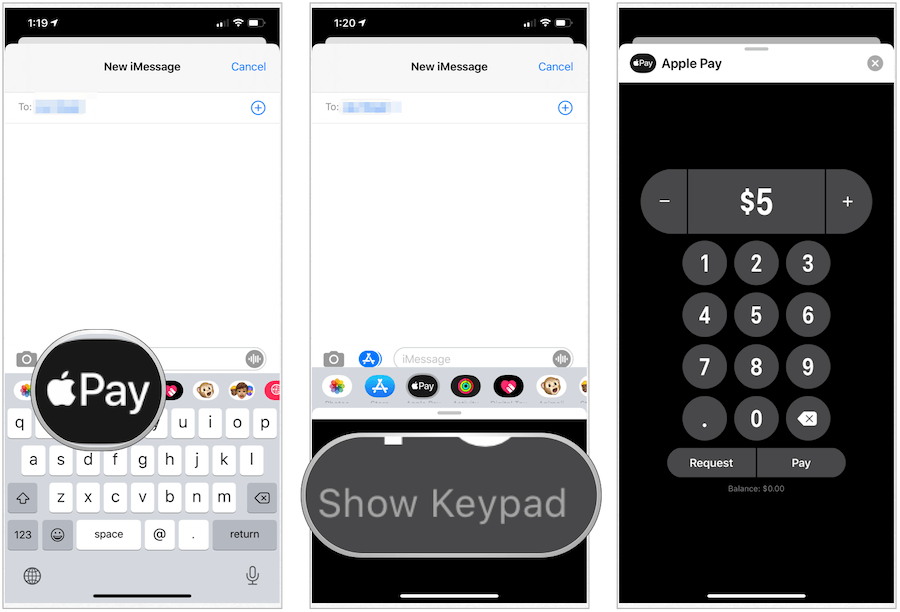
De volgende:
- Kraan Verzoek.
- Voeg een... toe commentaar.
- Kies de Pijltje omhoog.
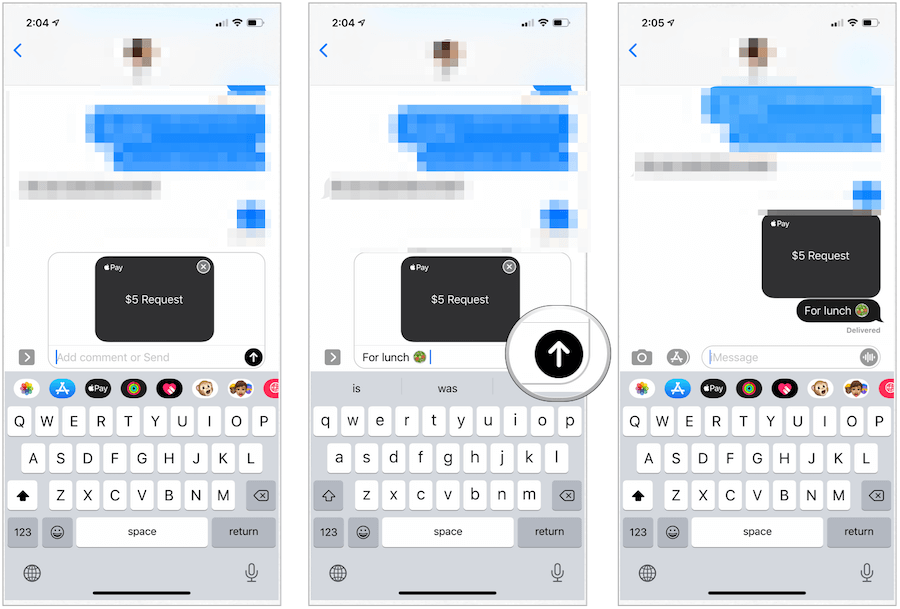
Hallo, Siri
Je kunt Apple Pay ook gebruiken met Siri op iPhone of Apple Watch. U kunt bijvoorbeeld zeggen: 'Hé, Siri, stuur Jay $ 1'. Volg de stappen om het proces te voltooien.
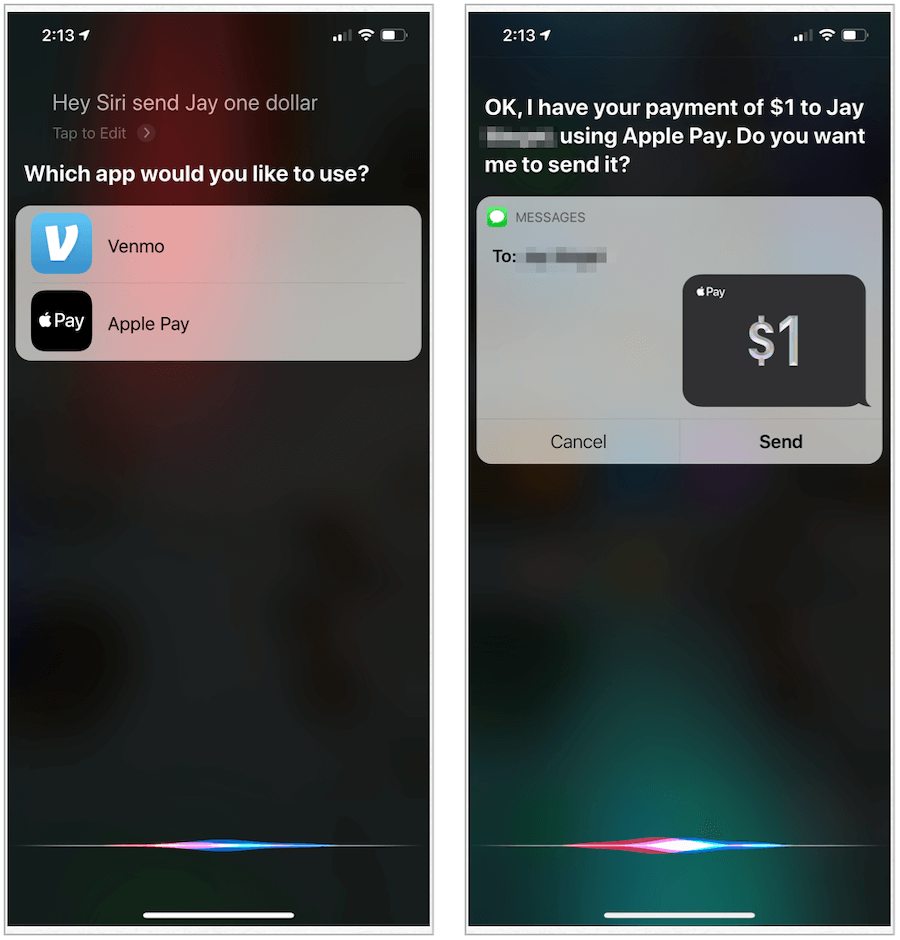
aBeter nog, u kunt uw betalingen op verschillende apparaten uitvoeren, waaronder de iPhone, iPad en Apple Watch.